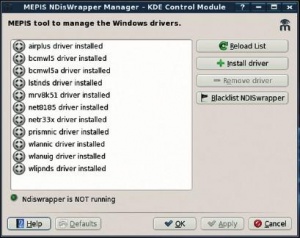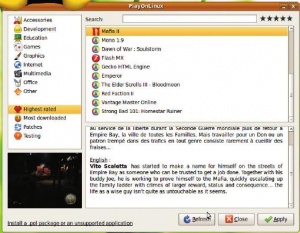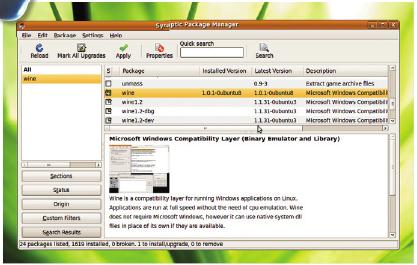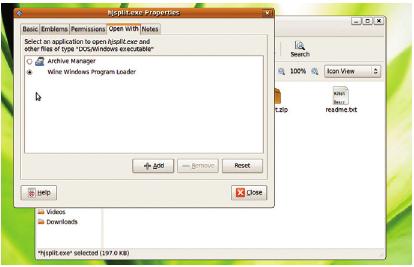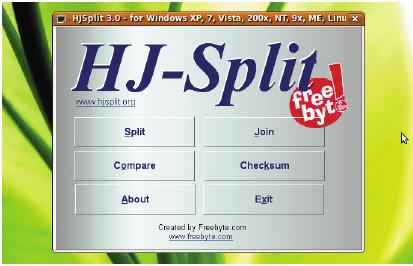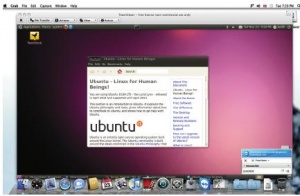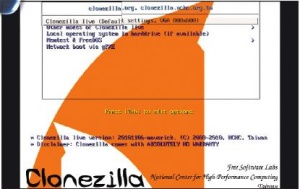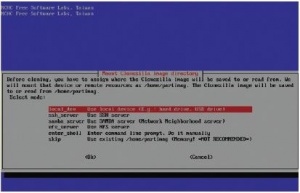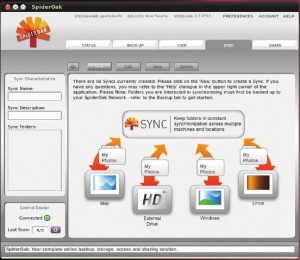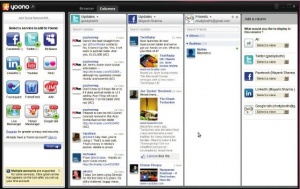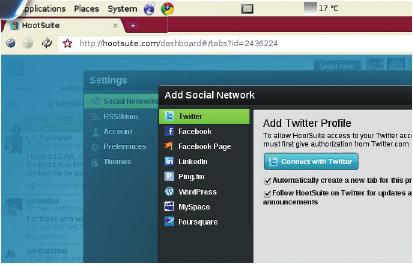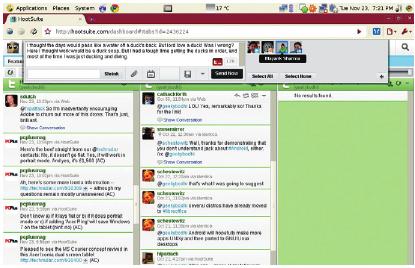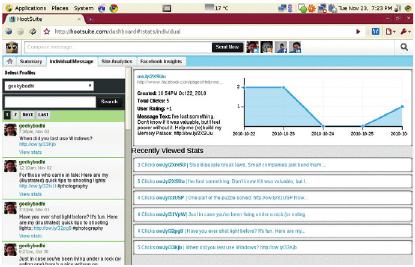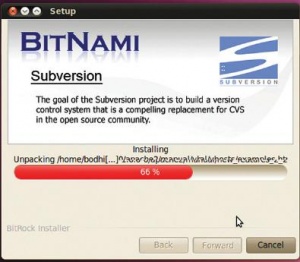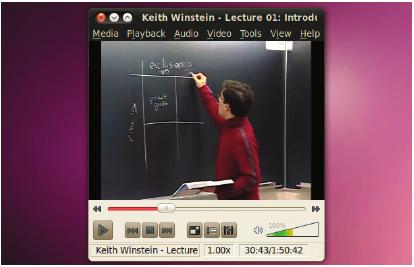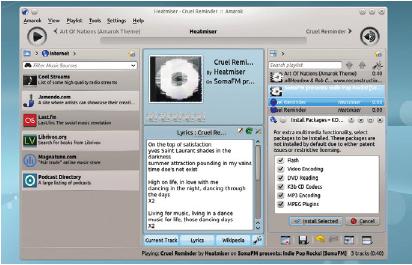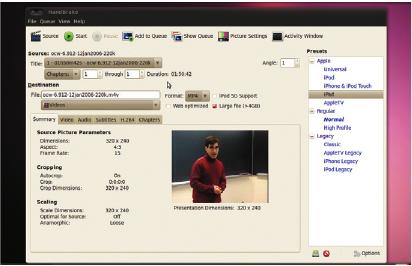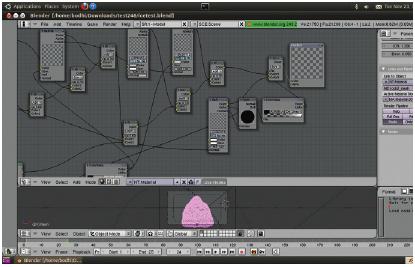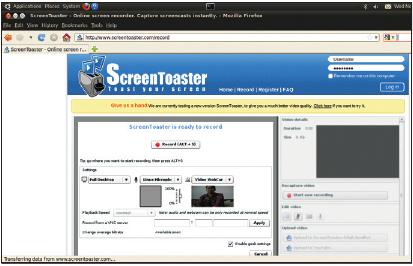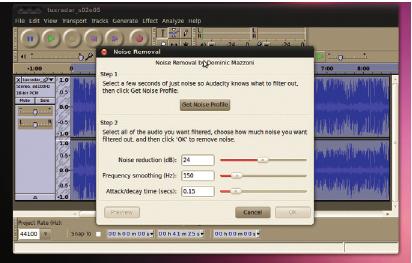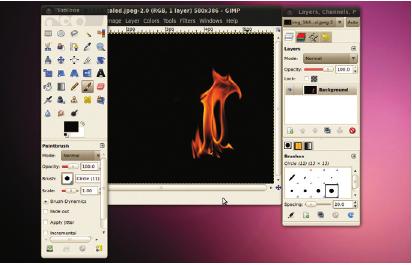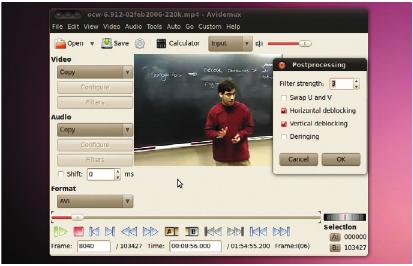- Подписка на печатную версию:
- Подписка на электронную версию:
- Подшивки старых номеров журнала (печатные версии)
LXF141:Тема номера
Материал из Linuxformat.
- Интероперабельность
Содержание |
Как свободное ПО объеденить Windows, Linux и OS X раз и навсегда
- объяснит Маянк Шарма
Интероперабельность — модное словечко, которое на слуху у всех IT- специалистов с тех пор, как им пришлось заняться взаимодействием различных ОС. Несмотря на всю болтовню о стандартизации форматов, когда дело доходит до переноса файлов или данных и их последующей обработки при переключении с одной платформы на другую, простор для улучшений всегда найдется.
И дрейфить не стоит. Здесь, как и везде, Linux и другое ПО на основе открытого кода встречает вызов во всеоружии. Предусмотрено все – от подключения к серверам с проприетарным ПО для поддержки групповой работы до управления устройствами на чужеродных для Linux драйверах.
Желающим непринужденно жонглировать различными ОС нужны программы, способные работать на разных платформах и хранить данные в форматах, удобных для импорта и экспорта. А в этом-то web-приложенияи затмевают своих автономных собратьев. Они изначально нейтральны к платформам и предлагают стандартный интерфейс, не зависящий от ОС.
Поэтому, работаете ли вы в офисе или дома, мы вам расскажем все, что следует знать для вездесущести в любой ОС.
Windows в Linux
- Проприетарные программы и ОС – этотаки реальность, и в одночасье она не исчезнет. Рассмотрим, как с ней ужиться.
Нравится вам это или нет, но вокруг нас множество проприетарных программ. Они бывают всех видов и масштабов – от блоков двоичного кода, управляющих дешевыми web-камерами с интерфейсом USB, до пакетов приложений для групповой работы на уровне предприятия. Предлагайся такое ПО даром или за небольшое состояние, блюстители чистоты открытого и бесплатного ПО не желают иметь с ним ничего общего. Однако не всем подвластна роскошь поступать по-своему, особенно когда сроки сдачи проекта поджимают, а упертый системный администратор исповедует Windows.
Даже если отвлечься от крупных предприятий с их корпоративной политикой, проприетарное ПО маячит повсюду, даже там, где, как вы считаете, вся полнота контроля за вами. Например, ваш домашний компьютер продавался с предустановленной проприетарной ОС, или ваши школа, колледж или университет требуют, чтобы у вас на компьютере был ряд приложений с закрытым кодом. Не забывайте и о дешевых диктофонах, экзотических планшетах и даже стрелялках, от которых без ума ваши приятели.
Установка драйверов Windows в Linux
Но есть хорошая новость: все больше производителей оборудования поставляют для своих устройств также и драйверы Linux, или, по крайней мере, предоставляют сообществу Open Source спецификации, чтобы обеспечить работу этих устройств под Linux. Некоторые даже предлагают вознаграждение за написание драйверов. Благодаря этому подходу периферийное сенсорное устройство Microsoft Kinect теперь подружилось с Linux-компьютерами.
Ну, а если вы нарвались на неподдерживаемое оборудование? Что ж, если это сетевой адаптер (с интерфейсом USB, PCI или PCMCIA), не имеющий «родных» драйверов Linux, то не все потеряно. Проект NdisWrapper предоставляет модуль, создающий API ядра Windows и API NDIS внутри ядра Linux, к которому можно подключить устройство, предназначенное чисто для Windows. Кроме кучи беспроводных карт, NdisWrapper работает со всеми видами сетевых устройств. Список устройств, совместимых с NdisWrapper, имеется на сайте проекта: http://sourceforge.net/apps/mediawiki/ndiswrapper/index.php?title=Category:WORKS.
NdisWrapper доступен через репозитории большинства популярных дистрибутивов. Хотя это инструмент командной строки, для него доступен и ряд графических интерфейсов – например, ndisgtk. Помимо ПО, вам понадобятся и проприетарные драйверы для ваших адаптеров. Поинтересуйтесь также проектом Madwifi, который создает Linux-драйверы уровня ядра для беспроводных сетевых устройств на основе чипсетов Atheros. Чтобы помочь вам в выполнении этой задачи, дистрибутивы наподобие SimplyMepis уже включают в свой состав NdisWrapper и некоторые популярные проприетарные драйверы.
Linux-совместимое железо
Если пора приобрести новое оборудование для ваших Linux-машин, то в магазинах появилось немало устройств, либо работающих с Linux сразу же после подключения, либо поставляемых с Linux-драйверами, проприетарными или вообще свободными. Слегка подготовившись, вы сэкономите массу времени, и ваше устройство не придется принуждать к работе под Linux.
Выбирая устройство, полюбопытствуйте, насколько оно совместимо с Linux – посетите форум или IRC-канал вашего дистрибутива, посвященный аппаратным проблемам. К тому же большинство дистрибутивов поддерживают подробный список совместимых аппаратных средств (например, для Ubuntu – https://wiki.ubuntu.com/HardwareSupport).
Canonical также поддерживает список ноутбуков, настольных ПК, серверов и нетбуков, сертифицированных для работы под Ubuntu (http://webapps.ubuntu.com/certification).
Запуск программ Windows в Linux
Следующая ступенька к интероперабельности Windows и Linux – запуск Windows-приложений под Linux. Конечно, и без них хватает классных приложений с открытым кодом, превосходящих проприетарные эквиваленты. Но на миг забудьте об альтернативах. Ряд программ не портирован на Linux, в том числе глубоко настраиваемые бухгалтерские приложения, мелкие специализированные программы, распространенные офисные программы и новейшие игры.
Ничто не мешает плюнуть на подобные программы и держаться исключительно открытого ПО, но такой подход не всегда практичен. Столь же непрактично покупать целую операционную систему для запуска на ней всего лишь пары-тройки приложений.
К счастью, имеется отличный проект Wine, изначально созданный для запуска Windows-приложений под Linux, но пригодный и для Mac OS X. Wine поддерживает более 15 000 Windows-приложений (http://appdb.winehq.org), включая игры всех жанров, образовательное ПО, мультимедиа-приложения, офисные комплекты и т. д. Большая часть этих приложений мирно работает сразу же после установки, но некоторые требуют подстройки.
Существует ряд других проектов, помогающих извлечь максимум из Wine. Один из них – PlayOnLinux. Он облегчает установку Windows-приложений (в основном игр) благодаря набору специально настроенных скриптов. А конфигурационный менеджер Bordeaux с графическим интерфейсом, коммерческая реализация проекта Wine, упрощает процесс установки приложений Windows.
Есть и еще одна проприетарная версия Wine, под названием CrossOver Linux, специально настроенная для запуска офисных приложений Windows под Linux и Mac OS X. Она поставляется компанией CodeWeavers и включает удобные утилиты настройки, а пользователям предоставляется техническая поддержка. Наконец, компания TransGaming предлагает версию Wine под названием Cedega, для запуска Windows-игр. Короче, дефицита способов запуска Windows-приложений под Linux не наблюдается.
Шаг за шагом: Запуск Windows-приложения в Wine
- 1 Установка Wine
- Большинство распространенных дистрибутивов включают Wine в свои репозитории. При установке оттуда автоматически добавятся и модули, помогающие работе Windows-программ, в том числе – OpenGL для ускорения 3D.
- 2 Файловые ассоциации
- Установив Wine, загрузите исполняемый файл Windows. Щелкните правой кнопкой мыши по EXE-файлу, перейдите на вкладку Permissions и выберите опцию Allow Executing File As Program, затем на вкладку Open With и выберите опцию Wine Windows Program Loader.
- 3 Установим и запустим
- Теперь дважды щелкните мышью по EXE-инсталлятору и установите приложение, как вы делали бы в Windows. После установки приложение появится в меню Applications > Wine > Programs. Вы также увидите ссылки на виртуальный диск C: и деинсталлятор.
Запуск Linux-приложений в Windows
Если ваш настольный ПК работает под Windows, это не повод лишаться любимых Linux-приложений. Есть же, например, виртуализация. Увы, она слабо подходит для ресурсоемких программ, требующих больших объемов ОЗУ – типа видеоредакторов и современных игр.
Тут-то и поможет coLinux. Этот проект берет стабильный релиз ядра и портирует его на Windows. Дистрибутив andLinux берет ядро coLinux и вставляет в релиз Ubuntu, а вы устанавливаете его в Windows как обычный исполняемый файл.
После этого andLinux' позволяет настраивать ассоциации типов файлов и решать, какие приложения Linux включить в меню Open With в Windows. Сперва установка andLinux кажется не слишком изящным подходом к запуску Linux-программ, особенно если для них можно попросту скачать Windows-версии. Однако andLinux дает доступ к таким «столпам» Linux, которые под Windows не получишь – например, Konqueror и подчиненные KIO (KDE Input/Output).
Кроме того, вы сможете устанавливать новые приложения через Synaptic или компилируя их из исходного кода, а затем копировать и вставлять через буфер обмена текст из приложений Windows в Linux-программы, и наоборот. Правоверные линуксоиды могут предпочесть систему с двойной загрузкой и запускать настоящую Linux, но andLinux реально поднимает интероперабельность на новый уровень.
Сожительство на диске
- Как добиться, чтобы разные ОС работали совместно.
Хотите, чтобы на одном компьютере работало несколько ОС? Тогда перед созданием мультизагрузочной системы разбейте диск на разделы, отведя пространство для установки новой ОС. Не ждите тут простоты; а в зависимости от раскладки диска по умолчанию, процесс может оказаться даже более трудоемким, чем вы воображали.
Спасет замечательный инструмент GParted. Он позволяет манипулировать разделами в более чем дюжине различных форматов, будь то изменение размера существующего раздела HFS+ и создание Linux-раздела ext3 на компьютере Mac с процессором Intel или изменение раздела NTFS.
GParted – это графическая оболочка для GNU-утилиты Parted. Этот инструмент доступен в репозиториях почти всех дистрибутивов, а также на Live CD, что очень удобно для выполнения операций над разделами без их монтирования. GParted умеет создавать новые разделы и растягивать или сжимать существующие. Однако не все типы разделов допускают выполнение всех типов операций. Например, GParted пока не способна расширять разделы HFS+, хотя сжимать их уже можно. Кроме того, GParted полезна, если надо перемещать и копировать разделы с диска на диск.
Учтите, что под Linux для манипуляций над разделами HFS+ потребуется модуль hfsprogs, а над разделами NTFS – модуль ntfsprogs. Альтернатива GParted – платная проприетарная программа Paragon Partition Manager.
Управление рабочим столом издали
Один из лучших трюков администраторов – удаленный доступ к рабочим столам. Инструментов, дающих пользователям возможность предоставить свои рабочие столы в общий доступ, немало, но установить такой инструмент может быть трудновато.
С TeamViewer голову ломать не придется. Программа бесплатна для некоммерческого использования и работает под Linux, Mac OS X и Windows. Достаточно скачать сборку для вашей платформы и установить ее. Пусть TeamViewer и проприетарен, зато избавляет вас от грызения гранита науки об удаленных соединениях.
После запуска клиент TeamViewer дает вам уникальный номер сеанса [session ID], защищенного паролем. Передайте их тому, кому вы хотите доверить управление вашим рабочим столом, или возьмите таковые для управления другой машиной. Соединения шифруются и кодируются. Можно также воспользоваться опцией Presentation, чтобы выдать рабочие столы на просмотр, не предоставляя контроля над ними. Наконец, TeamViewer позволяет обмениваться файлами между удаленными рабочими столами.
Есть опции для создания шаблонов индивидуальных приглашений, установки постоянного пароля для автоматического доступа, создания черного списка пользователей и индивидуальной настройки доступа, в т. ч. с блокировкой передачи файлов.
Шаг за шагом: Клонируем диски с CloneZilla
- 1 Скачаем приложение
- Зайдите на http://clonezilla.org/download/sourceforge и скачайте образ CloneZilla Live CD. Приложение поддерживает файловые системы для 32‑ и 64‑разрядных ОС, включая HFS+ для Mac OS X, NTFS для Windows, ext3 и UFS.
- 2 Выбор репозитория
- Загрузите компьютер с Live CD и выберите опцию клонирования. Опция Device-image создает образ клонируемого диска или раздела, что полезно при восстановлении клона на другой машине. Затем выберите репозиторий образов и источник клонирования.
- 3 Клон «на лету»
- Опция Device-device позволяет при клонировании дисков выбрать только одиночный диск или раздел. Будьте осторожны, выбирая целевой диск или раздел: перед восстановлением тот будет стерт.
Общие приложения
- В Web ваш интерфейс будет един для всех платформ.
Перенос файлов из одной ОС в другую не так уж сложен, если все файлы сидят на одном и том же диске. Но при переключении между ПК возможны проблемы.
И тогда вам очень пригодится возможность общего доступа в режиме онлайн: выбор методов достаточно широк, причем каждый имеет свои «за» и «против». Новейшие версии Ubuntu содержат клиентские программы для доступа к сервису Ubuntu One, но клиентов для OS X нет. А вот популярный сервис Dropbox имеет клиентов для Mac, Windows и Linux, а также для мобильных устройств, но ограничивает вас единственным каталогом для резервного копирования и синхронизации.
Если вам нужен сервис, имеющий единый интерфейс для всех платформ и позволяющий выполнять резервное копирование любых файлов и папок, стоит присмотреться к SpiderOak. Данный сервис предлагает стандартные 2 ГБ памяти бесплатно и платные опции для больших запросов, но это не просто онлайн-хранилище данных. Пользуясь этим сервисом, вы можете обмениваться файлами с другими пользователями через изолированные виртуальные отсеки. Пользователи могут подписываться на эти отсеки по RSS, благодаря чему они будут в курсе всех обновлений и добавлений.
Принятый в SpiderOak механизм безопасности – мечта перестраховщика. Когда вы устанавливаете клиентскую часть и регистрируетесь в сервисе, инсталлятор SpiderOak генерирует ключи шифрования, которые затем использует для шифрования ваших данных перед их передачей. Таким образом, все, что вы сохраняете, увидят только ваши глаза.
Интерфейс SpiderOak содержит пять вкладок. Подготовившись к резервному копированию, перейдите на вкладку Backup и выделите файлы или каталоги, резервные копии которых хотите создать. Для настройки выбора файлов переключитесь в режим Advanced. Завершив настройку, нажмите кнопку Save Settings. Так как файлы в хранилище SpiderOak для вашей учетной записи и файлы на вашем диске рассинхронизированы, клиент автоматически запустит процесс резервного копирования. Теперь перейдите на вкладку Status и проследите за процессом закачки.
Что великолепно, SpiderOak даже отслеживает изменения в файлах, используя систему контроля версий и отметку даты. Благодаря этому можно откатиться к предыдущим версиям файла, сохраненным на сервере, если только вы ранее не дали явного указания SpiderOak удалить их из сети.
Синхронизация закладок
Даже ОС-однолюбы одну из программ меняют частенько. Какую? Правильно, вездесущий web-браузер. Конечно, их полным-полно, и большинство ладит с несколькими ОС. Но если вы так и скачете с Internet Explorer на Safari, а оттуда на Google Chrome, вам не обойтись без удобного способа прихватывать с собой свои закладки.
Каждый браузер имеет опцию экспорта и импорта закладок, но это может оказаться громоздким процессом, если вы постоянно переходите с машины на машину. Что, например, делать, если вам вдруг среди ночи приспичило прочесть рекламу спрея для 24‑часовой защиты от насморка, которую вы нашли и пометили закладкой на работе?
На помощь придет Xmarks, с его способностью плавной синхронизации закладок. Это стильное маленькое расширение для браузера работает с Internet Explorer, Safari, Firefox (и его кузеном IceWeasel) и Google Chrome, и синхронизирует закладки в Windows, Linux и Mac OS X.
Кроме закладок, доступ к которым выдается также онлайн, расширение синхронизирует пароли и открытые вкладки. Есть даже функции, специфичные для конкретных браузеров. Например, в Firefox вы можете синхронизировать свой журнал для всех платформ, или, скажем, получить доступ к закладкам Safari через iPhone.
Лучшее в Xmarks – опция настройки на автоматическую синхронизацию с заданной периодичностью. Кроме того, можно создать индивидуальные профили – это удобно, если вы, например, хотите отделить рабочие закладки от домашних типа «ржачные видео с хомячками».
Кроме помощи в синхронизации закладок, расширение Xmarks обогащает web-серфинг: например, позволяет оценивать и комментировать посещаемые сайты и обнаруживать аналогичные.
Оставайтесь на связи
Web-сервисы могут быть безразличны к платформе, но если вы хотите все их консолидировать, потребуется клиент для настольного ПК. И таких, что поддерживают большинство популярных web-сервисов и работают на множестве платформ, вполне достаточно. Например, имеется TweetDeck, опирающийся на Adobe Air для обеспечения единообразной среды в Linux, Mac и Windows. Если вам нужно кросс-платформенное приложение на базе открытого кода, обратите внимание на клиента StatusNet Desktop, но он поддерживает только ПО StatusNet, такие, как Identica.
Если вам не по душе Air, но вы хотите иметь единообразный пользовательский интерфейс на всех платформах, попробуйте Yoono. Эта программа поддерживает все популярные сервисы социальных сетей, типа Twitter, Facebook, LinkedIn, Flickr и YouTube, а также сервисы мгновенного обмена сообщениями, включая AIM, Gtalk и Yahoo Chat.
Интерфейс клиента делится на столбцы, которые можно индивидуально настроить на отображение приятных вам потоков в приятном вам порядке. Предусмотрен мини-браузер, отображающий ссылки в вашем потоке без выхода из клиентского приложения. Можно даже совместно использовать страницы, открытые в мини-браузере, или элементы, находящиеся в пределах этих страниц, такие, как текст и картинки.
Помимо настольного клиента, Yoono работает и на iPhone с iPad, а также в качестве расширения для Firefox и Chrome. Его даже можно настроить на использование сервисов закачки, например, Twitpic и Drop.io, дополнив доступную вам деятельность в социальных сетях. По умолчанию Yoono предупреждает вас всплывающими окнами об обновлении в любой из сетей, на которые вы подписаны.
Шаг за шагом: Микроблоггинг в HootSuite
- 1 Добавление сетей
- Как и все web-сервисы, HootSuite требует создания учетной записи. Создав ее, выберите опции Settings > Social Networks > Add Social Network, чтобы добавить ваши социальные сети в панель управления HootSuite.
- 2 Отправка обновлений
- Добавив учетные записи, перейдите в панель управления и введите сообщение в текстовое поле. Если вы превысите лимит символов в сообщении, вас предупредят. Вы сможете также вставлять и сворачивать URL, назначать время публикации сообщения или сохранять его как черновик.
- 3 Получите статистику
- Если вы воспользовались средством сворачивания URL, предоставляемым HootSuite, то сможете отслеживать количество просмотров по этой ссылке. А задержав курсор мыши над сообщением Twitter, вы получите от HootSuite кнопки для ответа на это сообщение, его пересылку и отправку своего сообщения.
Советы бывалым
- Развертывание собственных web-приложений.
Желаете развернуть собственное web-приложение, но жаль времени на настройку серверов для этого? Попробуйте BitNami. Этот проект создает стеки готовых к использованию популярных web-приложений, таких как Drupal, Joomla, Moodle, phpBB, Trac, Redmine, SugarCRM, Subversion, WordPress и т. д.
Все стеки BitNami могут развертываться на Linux и Windows, а также на Mac – как на базе процессоров PPC, так и на базе процессоров Intel. В отличие от «родных» инсталляторов, стеки BitNami поставляются в комплекте с собственными серверами, ПО и библиотеками, чтобы не вмешиваться в те, что установлены в вашей системе. Например, стек WordPress будет содержать web-приложение Word-Press, базу данных MySQL для управления данными, Apache для обслуживания страниц и phpMyAdmin – для администрирования MySQL.
Все стеки BitNami имеют расширение BIN и аналогичные процедуры установки. Обычно стек делают исполняемым командой
chmod 755 foo-bar-stack.bin
Для его запуска скомандуйте
./foo-bar-stack.bin
Запустится графический инсталлятор; он предложит вам выбрать компоненты, необходимые в дополнение к самому web-приложению.
По завершении инсталляции вы сможете управлять стеками с помощью файла ctlscript, имеющегося в каждом из соответствующих инсталляционных каталогов. Следующая команда запускает сервисы и CMS:
./ctlscript start
Останавливаются они командой
./ctlscript stop
Если вы взяли имя хоста 127.0.0.1, то получите доступ к CMS через браузер по адресу http://127.0.0.1:8080, где 8080 – порт Apache по умолчанию.
Для работы с несколькими стеками запустите их сервисы на разных портах: например, WordPress на http://127.0.0.1:8080, а Drupal – на http://127.0.0.1:8081. Порт MySQL (по умолчанию – 3306) не является частью URL, но используется CMS для хранения и извлечения информации из базы данных.
Кроме различных web-приложений, BitNami выпускает инфраструктурные стеки, объединяющиеся в строительные блоки web-сервера. Они полезны для тестирования и развертывания ваших личных web-приложений. Имеется стек Ruby (Ruby, Rails, MySQL, Subversion) для Linux и Windows, а также стеки LAMP, WAMP и MAMP (Apache, MySQL, PHP, phpMyAdmin) для Windows, Linux и Mac, соответственно.
Кросс-платформенный медиа-центр
Linux изобилует аудио- и видеопроигрывателями, но если вы обзавелись оборудованием для специализированного медиа-центра, скачайте XBMC. Название отражает тот факт, что изначально это ПО разрабатывалось для игровой приставки Xbox, но теперь работает на Linux, Windows, Mac OS X и даже в такой ОС, как Apple TV.
Как и типичный мультимедиа-центр, XBMC может демонстрировать изображения и воспроизводить музыку и видео с различных внешних и внутренних источников. Его интерфейс по умолчанию делится на элементы для предоставления доступа к контенту различных типов, включая Pictures, Videos, Music и т. д.
Кроме того, есть кнопки, выводящие на страницу Change Your Settings и встроенный файловый менеджер. Первое позволяет настраивать общие опции, включая оформление [skin] и цвета по умолчанию, а также указывать параметры воспроизведения.
XBMC умеет воспроизводить мультимедийную информацию с локальных дисков, по-разному отформатированных (например, под NTFS, FAT или ext3), а также со съемных устройств, типа дисков USB. Воспроизводить медиа можно и через локальную сеть, и XBMC умеет транслировать файлы с Windows-компьютеров в локальную интрасеть через Samba. Файловый менеджер удобен для перемещения файлов и папок между разделами и в локальной сети – между компьютерами, на которых работает XBMC. Это ПО может также отображать видео в различных широкоэкранных режимах и в разрешениях HDTV, если ваш компьютер их поддерживает.
Помимо изображений обыычных типов, XBMC умеет читать комиксы в формате CBR/CBZ и данные EXIF, для автоматического разворота изображений. Для воспроизведения аудио в XBMC есть свой аудиопроигрыватель, Psycho-acoustic Audio Player, а обработку видео выполняет модуль DVDPlayer. Оба способны воспроизводить файлы в открытых и в проприетарных форматах.
Кросс-платформенная разработка
Вы заинтересованы в разработке на Linux? Некоторые разработчики предпочитают использовать только текстовый редактор и компилятор, но если вам нравится комфорт интегрированной среды разработки (IDE), попробуйте Eclipse. Это многоязычная среда разработки, состоящая из IDE и системой модулей расширения.
В Eclipse можно создавать приложения на C, C++, COBOL, Java, Perl, PHP, Python, Ruby и ряде других языков, но не на .NET – тут потребуется Mono. Это проект на базе Open Source для запуска приложений .NET на Linux, Windows и Mac OS X, а MonoDevelop – интегрированная среда разработки Mono. Для построения web-приложений нужен также web-сервер. Можно использовать с модулем mod_mono сервер Apache, или скачайте XSP, сервер Mono.
Для запуска приложений Silverlight нужен Moonlight, пакет, имеющий и Linux-SDK для создания приложений Silverlight. Вдобавок есть пакет MonoTouch, для создания приложений С# и .NET для iPhone и iPod Touch с использованием API iPhone.
Три инструмента для:
Воспроизведения медиа-контента
- 1 VLC
- VLC – самый универсальный кросс-платформенный медиа-проигрыватель. Он использует ряд свободных библиотек, поддерживая воспроизведение файлов в различных форматах, и может воспроизводить зашифрованные DVD с помощью libdvcss.
- 2 Amarok
- Amarok воспроизводит аудиоформаты всех видов, кроме музыкальных файлов со встроенной DRM-защитой. Для удобства пользователей проигрыватель тесно интегрируется с различными сервисами, включая Magnatune, Jamendo, MP3tunes, Last.fm и Shoutcast.
- 3 Handbrake
- Если вы хотите смотреть DVD-видео на iPod и других портативных устройствах, пригодится программа Handbrake. Изначально разработанная для ныне вымершей BeOS, Handbrake работает под Linux, Windows и Mac OS X.
Создания медиа-контента
- 1 Blender
- Если вы ищете инструмент с открытым кодом для создания 3D-контента, способный работать во всех популярных ОС, нет ничего лучше Blender. Это ПО используется и в телерекламе, и в театральных выпусках, и в производстве коротких анимационных фильмов.
- 2 LMMS
- Сочиняйте музыку, синтезируя звуки, играя на MIDI-клавиатуре и аранжируя сэмплы с Linux Multimedia Studio (LMMS). Это ПО работает на Linux, Windows и Mac OS X и сочетает функции трекера, секвенсора и синтезатора.
- 3 Capture Fox Movie
- Хотя на свете много ПО для захвата с экрана, Capture Fox Movie позволяет записывать демо-ролики прямо из вашего web-браузера. Это модуль расширения для Firefox, и будет работать в любой из трех наиболее распространенных ОС.
Редактирования медиа-контента
- 1 Audacity
- Хотите ли вы редактировать записанные курсы лекций, чтобы убрать шумы, или микшировать дорожки – лучше Audacity не найти. Audacity работает на разных платформах и поддерживает импорт и экспорт дорожек в популярных форматах файлов.
- 2 GIMP
- GIMP умеет все – от получения простых экранных снимков до ретуширования изображений. Этот кросс-платформенный инструмент в широких кругах считается бесплатным аналогом Photoshop, с аналогичными функциональными возможностями и интерфейсом.
- 3 Avidemux
- Avidemux – своего рода «универмаг», предусмотревший все ваши потребности по редактированию видео. Это многоцелевой видеоредактор на базе открытого кода, с удобным интерфейсом, способный читать, кодировать и декодировать видео в ряде популярных форматов.